I denne opplæringen finner du instruksjoner om hvordan du endrer MX-poster, for å rute e-posten til domenet ditt i Google Mail. Denne opplæringen er skrevet for brukere som de vil fortsette å bruke G-Suite Mail (Google Apps Mail, GMAIL), som standard e-posttjeneste, etter å ha overført nettstedet deres fra Google Sites til en annen vertsleverandør. For eksempel: Nettstedet ditt kjører fra en tredjepartsvert (ikke på G-Suite), men du vil bruke den eksisterende G Suite GMAIL med domenet ditt.
I denne opplæringen lærer du hvordan du endrer standardpostene for Mail Exchanger (MX) for å rute domenets e-post til Google Mail-servere. (Rediger domene-e-posten din til en G-Suite-konto Mail/Gmail).
Slik overfører du domenets e-postkontoer til Google Suite GMAIL.
Trinn 1. Endre MX-poster for GMAIL.
1. Logg på cPanel.
2. Klikk på Domener-seksjonene Soneredaktør.
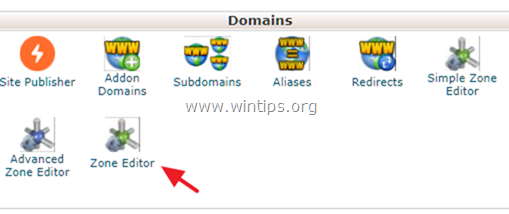
3. Klikk på pluss (+) til venstre for MX-post.
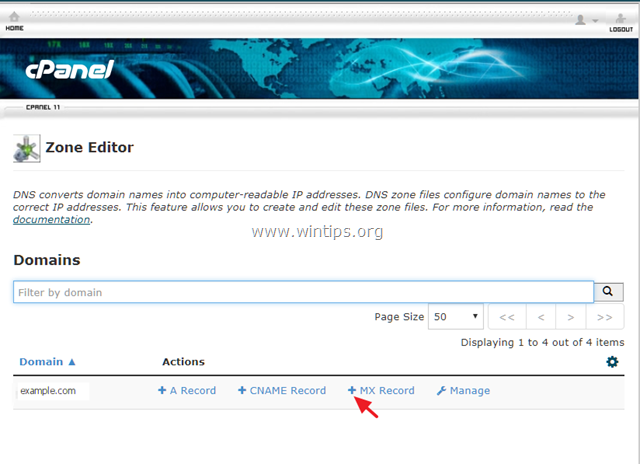
4. Skriv nå inn følgende fem (5) MX-poster (en-etter-en) for Googles e-posttjenester:
PrioritetMål
1 ASPMX.L.GOOGLE.COM
5 ALT1.ASPMX.L.GOOGLE.COM
5 ALT2.ASPMX.L.GOOGLE.COM
10 ASPMX2.GOOGLEMAIL.COM
10 ASPMX3.GOOGLEMAIL.COM
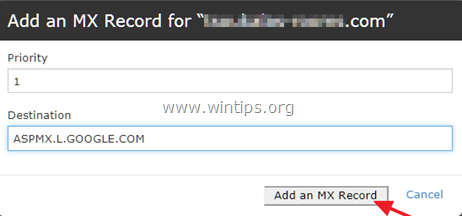
5. Når du er ferdig med å legge til MX-postene, klikker du Få til.
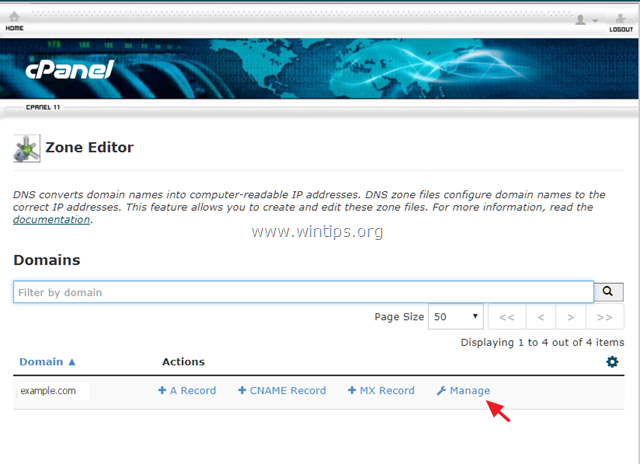
6. På Filter: linje, klikk MX.
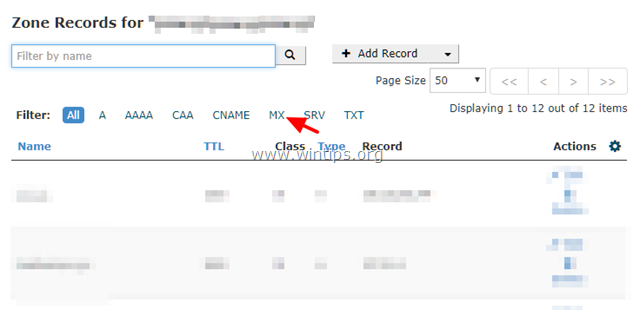
7. Finn på listen over MX-poster, den som har som destinasjon ditt domenenavn og prioritet 0 * og klikk Slett den. **
* f.eks. Hvis domenet ditt er "example.com", vil du se en lignende oppføring:
[ example.com TTL 14400 Klasse: IN Type: MX Prioritet: 0 Destinasjon: example.com ]
** Merk: Hvis du ikke kan slette MX-posten, klikker du Redigere og endre dens prioritet fra 0 til 20.
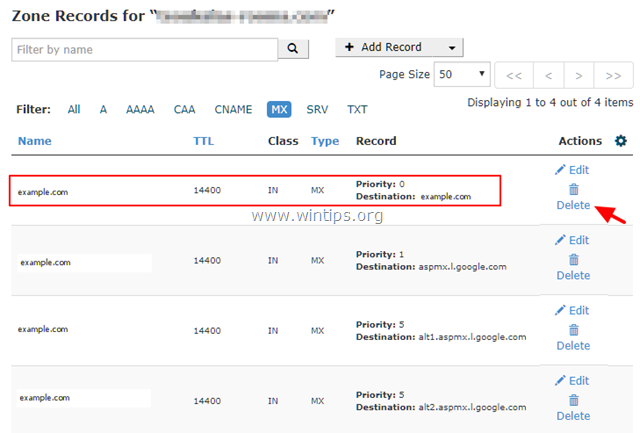
Steg 2. Endre e-postruting.
Det siste trinnet er å endre standard e-postutveksling for domenet ditt, for å rote domenets innkommende e-post til Google-servere.
1. På hovedsiden til cPanel klikker du på E-postruting ikon på E-post seksjon.
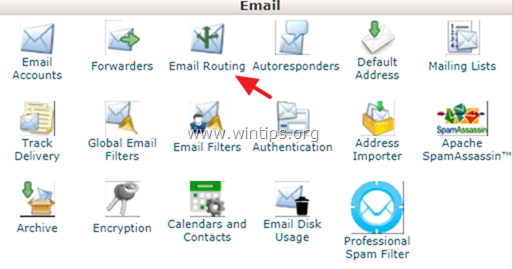
2. Velg Remote Mail Exchanger og klikk deretter Endring.
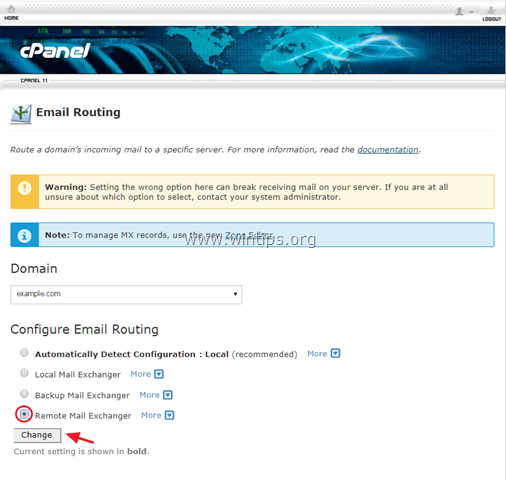
3. Lukk cPanel og du er ferdig.
Det er det! Gi meg beskjed om denne veiledningen har hjulpet deg ved å legge igjen en kommentar om opplevelsen din. Lik og del denne veiledningen for å hjelpe andre.